如何設定win7系統資料夾共享
- WBOYWBOYWBOYWBOYWBOYWBOYWBOYWBOYWBOYWBOYWBOYWBOYWB轉載
- 2023-07-14 08:13:103789瀏覽
在win7系統中,我們可以在區域網路上共用資料夾,設定好後,連其他相同區域網路的電腦使用者能直接在電腦上的網路上開啟我們共用的資料夾。我們一起來看看關於win7系統資料夾的共享安裝教學。

如何設定win7系統資料夾共用。
1.首先進入網路設置,然後點擊左邊的「更改高級共享設定」

2.在PremiumShareSettings中,展開如圖所示的“公共”選項。
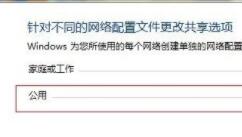
3.如圖所示,勾選“關閉密碼保護”,然後儲存設定並退出。
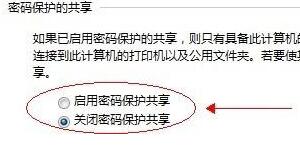
4.然後在需要共享的資料夾中右鍵選中,開啟屬性,選擇AdvancedShares
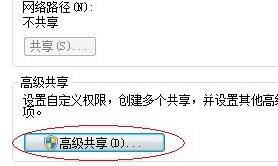
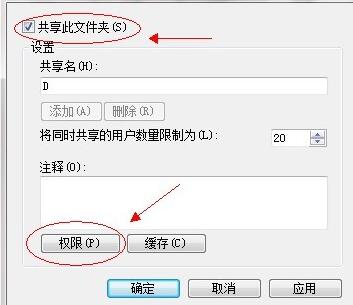
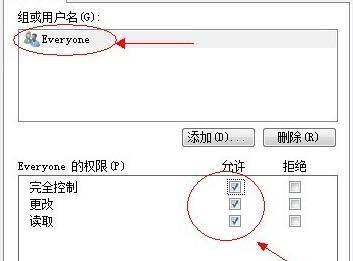
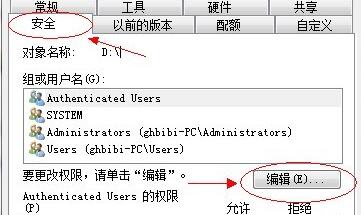
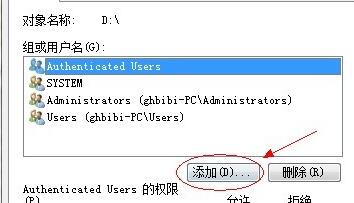
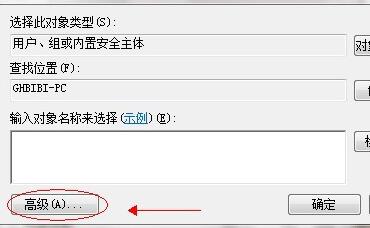
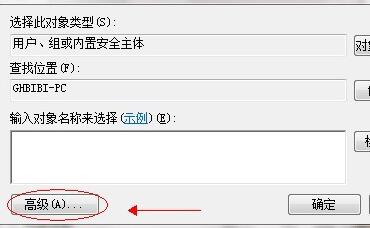
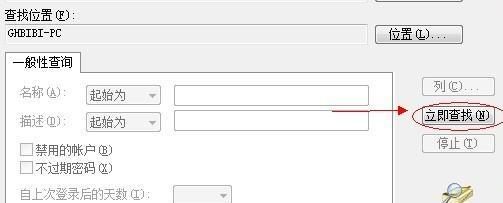
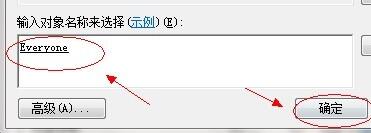
以上是如何設定win7系統資料夾共享的詳細內容。更多資訊請關注PHP中文網其他相關文章!
陳述:
本文轉載於:windows7en.com。如有侵權,請聯絡admin@php.cn刪除

